ホームページ >ソフトウェアチュートリアル >モバイルアプリ >QQ スペースでは、写真をインテリジェントにマッチングする方法について語ります
QQ スペースでは、写真をインテリジェントにマッチングする方法について語ります
- WBOYWBOYWBOYWBOYWBOYWBOYWBOYWBOYWBOYWBOYWBOYWBOYWB転載
- 2024-03-01 21:13:23873ブラウズ
php Xiaobian Yuzai が QQ スペースのロックを解除し、スマートな画像マッチングのスキルについて話します。ソーシャルメディアの普及に伴い、言葉をいかに魅力的に伝えるかが多くの人の注目を集めるようになった今。スマート グラフィックス機能は、より多くの選択肢を提供し、スピーチをより鮮やかで興味深いものにします。次に、スマート画像機能を使用して言葉をより目を引くようにする方法を見てみましょう。
携帯電話で「QQ」アプリケーションを開き、入力後にページの左上隅にある個人アバターをクリックし、ポップの左下隅にある「設定」オプションを見つけてクリックします。メニューページをアップします。
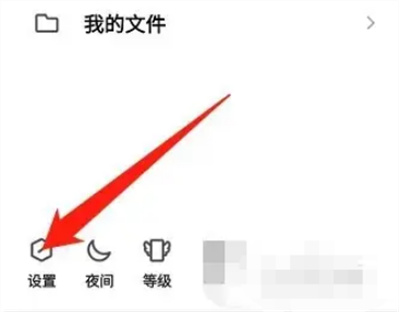
#2. 設定ページに入ったら、「プライバシー」項目をクリックして入ります。
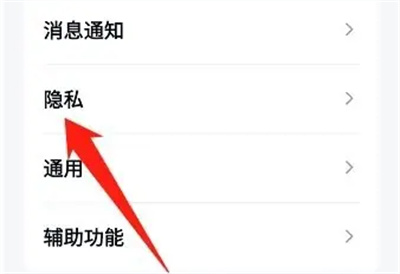
#3. 次に、プライバシーページに「権限設定」があるので、クリックして開きます。
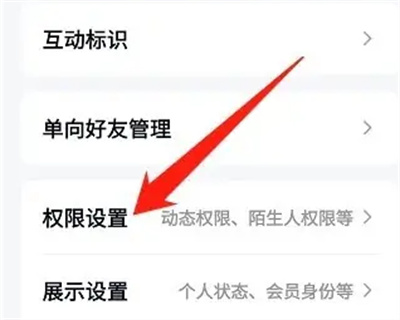
#4. 権限設定ページの「Space Dynamics」項目をクリックして入力します。
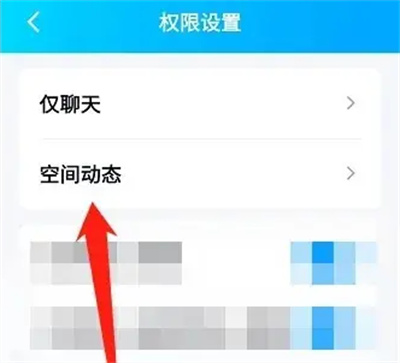
#5. スペース設定ページに移動すると、下部に「その他の設定」があるので、それをクリックします。
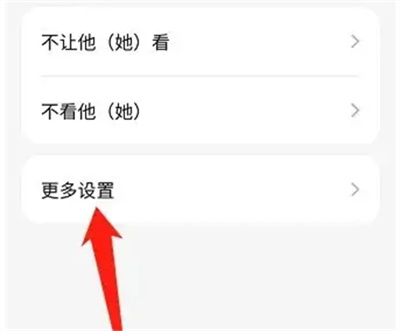
#6. 詳細設定ページで [スペースのパーソナライズされた推奨事項] をクリックして入力します。
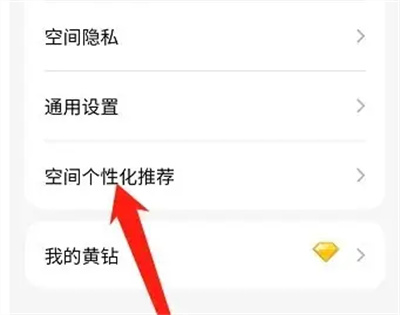
7.最後に、入力したページに「Fashuoshuo Smart Pictures」があり、その後ろに切り替えボタンがありますので、上をクリックしてください。をクリックしてオンに設定します。
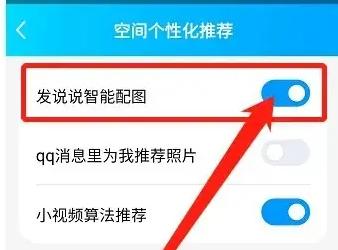
以上がQQ スペースでは、写真をインテリジェントにマッチングする方法について語りますの詳細内容です。詳細については、PHP 中国語 Web サイトの他の関連記事を参照してください。

